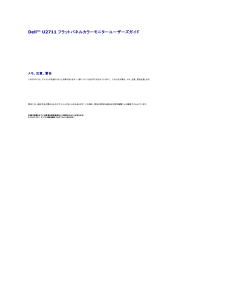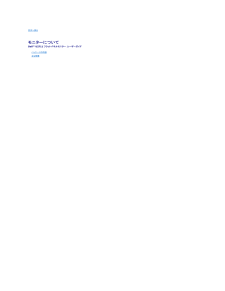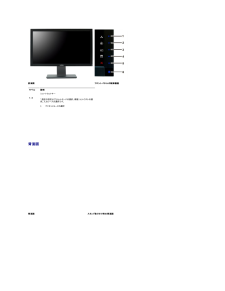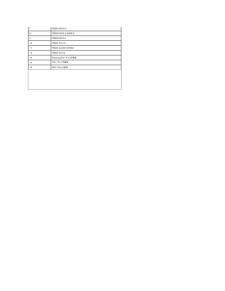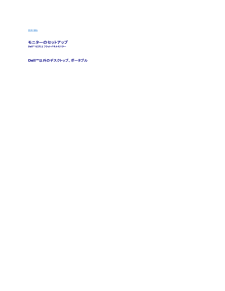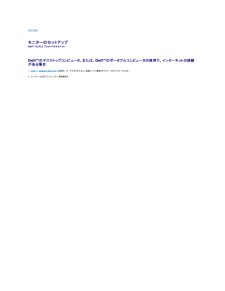Q&A
取扱説明書・マニュアル (文書検索対応分のみ)
"パネル"2 件の検索結果
"パネル"30 - 40 件目を表示
全般
質問者が納得http://www.tftcentral.co.uk/panelsearch.htm
ここで調べると、iMac27インチとU2711では若干型番が異なりますね。
どちらもLG製H-IPSというのは間違い無いようですが、、、
なお、U2711と同じ型番のパネルを使ったモニタにNANAOのSX2762Wがありますが、こちらはユーザーレビュー記事を見る限りではギラつき情報は無いので、やはり表面処理の差じゃないんですかね?実際U2711から乗り換えで良くなったというレビュー記事もありましたし、、、
もちろ...
5224日前view83
全般
質問者が納得GeForce GTX295の出力端子は Dual Link DVI…2、HDMI …1となっています。
http://www.nvidia.co.jp/object/product_geforce_gtx_295_jp.html
デュアルリンクDVI-Dが2個ついてますので、大丈夫なはずです。2711に接続ケーブルが付属するか確認できませんでしたのでもし付属しないようでしたら購入の必要があります。
5384日前view132
lUSB アップストリーム ケーブル (モニタの USB ポートとカードリーダーを有効にします)USB ダウンストリーム (オプション)lDisplayPort ケーブルlドキュメンテーション (安全情報、色調整データシート、クイックスタートガイドおよび CD)l 主な特徴U2711フラットパネルディスプレイには、AM-TFT 液晶ディスプレイ技術を使用しています。 モニターの主な特徴は以下のとおりです。■ 表示エリア 27 インチ (596.74 x 335.66 mm) ディスプレイ (対角)。■ 2560 x 1440 の高解像度に加え、低解像度のフルスクリーン表示をサポート。■ ワイドビュー角度 (178°/178°) と優れたグレイスケール トラック機能により、偏差表示角度 (座ったり、経ったり、横方向へ移動した場合) における偏向色を最小化します。■ 傾斜、回転、縦方向引き伸ばし可能。■ 取り付けを自由に行える取り外し可能なペデスタルおよび VESA (Video Electronics Standards Association) 100mm マウントホール。■ システムでサポートされている場合...
Dell™ U2711 フラットパネルカラーモニターユーザーズガイドモニターについてモニターのセットアップモニターの調整問題を解決する 補足メ モ、注意、警告このガイドには、アイコンが先頭に付いた文章があります(一部については太字で示されています)。 これらの文章は、メモ、注意、警告を表します。メ モ:コンピュータシステムをより有効に利用するための大切な情報を示します。注 意:ハードウェア損傷やデータ損失の可能性を示し、この問題を回避する方法を説明します。警 告:「警告」の内容は、物体への被害、人物への危害、または死亡の可能性があることを示しています。警告には、表記方法が異なるものやアイコンがないものもあります。この場合、警告の特別な表記法が認可機関により義務づけられています。本 書に記 載さ れ て い る事 項は 事 前 通 告な し に変 更さ れ る こ と が あ り ま す。© 2009-2011 す べ て の著 作権 は Dell™Inc に あ り ま す。Dell™ Inc.の書面による承諾書なしに本書を複製することは、いかなる方法といえども、固く禁止します。本文における商標の使用: D...
目次へ戻る モニターについてDell™ U2711 フラットパネルモニター ユーザーガイド パッケージの内容 主な特徴 パーツおよび制御機能の説明 モニター仕様 ユニバーサルシリアルバス(USB)インターフェスス カードリーダーの仕様 プラグ・アンド・プレイ機能 メンテナンス・ガイドラインパッケージの内容モニターには、以下に示すアイテムがすべて付属しています。 すべてのアイテムが揃っていることを確認してください。 アイテムが足りないときは、Dell に連絡してください。メ モ: 一部のアイテムはオプションで、モニターに付属していません。 機能またはメディアには、特定の国で使用できないものもあります。lスタンド付きモニターl電源ケーブルlVGA ケーブルlデュアル リンク DVI ケーブル
前 面図フロントパネルの制 御 機 能ラベル説明ショートカットキー1-3*既定の設定はプリセットモードの選択、輝度/コントラストの選択、入力ソースの選択です。1プリセットモードの選択2輝度/コントラストの選択3入力ソースの選択4OSD メニューの選択5終了電源ボタン (電源ライトインジケータ付き)6メ モ:1~5 は指を青い LED に置くことで有効になる、容量性タッチセンサーキーです。背面図 背 面図 スタンド取り付け時の背 面図 ラベル説明1VESA 取り付け穴 (100mm)(同梱のベースプレートの裏側にあります)モニタの取り付けに使用します。 2コネクタラベルコネクタの位置とタイプが表示されています。3サービスタグ ラベルDell エクスプレスサービスへのお問い合わせ。4セキュリティロック スロットモニタを盗難から防止します。5Dell サウンドバー マウント用ブラケットDell サウンドバー (オプション) の取り付け。6バーコード シリアル番号...
目次へ戻る問題を解決するDell™ U2711 フラットパネルモニター ユーザーガイド 自己テスト 内蔵診断テスト 一般的な問題 ビデオに関する問題 製品固有の問題 ユニバーサルシリアルバス (USB) に特有の症状 Soundbar (オプション) のトラブルシューティング カードリーダーのトラブルシューティング 警 告 : この章の作業を始める前に、安全にお使いいただくためにに従ってください。自己テストお使いのモニタには自己診断機能が搭載されており、モニタが適切に機能しているかどうかを確認できます。 モニターとコンピュータが正しく接続されているが、モニタ画面に何も表示されない場合、以下の手順でモニタの自己診断を行ってください。1.2.3.コンピュータとモニターの電源をオフにします。ビデオケーブルをコンピュータの背面から外します。 自己診断機能を正常に実行するため、アナログ(青いコネクタ)ケーブルをコンピュータの背面から外します。モニターの電源をオンにします。モニターがビデオ信号を感知することができず、正しく作動している場合は、浮動の ダイアログボックスが 画面(黒の背景)に...
目次ページに戻る モニターの調整Dell™ U2711フラットパネルカラーモニターユーザーズガイド 正面パネルボタンを使う OSDメニューを使う 最高解像度を設定する サウンドバー(オプション)を使う 傾き、回転、高さを利用する正面パネルボタンを使うモニタ前面のボタンを使用して画像設定を調整します。メ モ:1~5 は指を青い LED に置くことで有効になる、容量性タッチセンサーキーです。1-3ショートカットキーこのキーはカスタマイズメニューで定義できるコントロールメニューを開きます。*既定の設定はプリセットモードの選択、輝度/コントラストの選択、入力ソースの選択です。 1Preset Modes Select (プリ セ ッ ト モ ー ド の選択)このボタンは別のモードでモニタに表示します。2Brightness/Contrast (輝度/コ ン ト ラ ス ト)このボタンは[輝度/コントラスト]コントロールメニューを開きます。このボタンはモニタに接続されている別のビデオ信号を選択します。3Input Source Select (入 力 信号の選択)lllllllVGA 入力DVI-D 1 入力...
7TMDS DATA 0+8TMDS DATA 0 SHIELD9TMDS DATA 0-10TMDS クロック+11TMDS CLOCK SHIELD12TMDS クロック-13Floatingフローティング信号14フローティング信号15DDC クロック信号16DDC データ17GROUND18+5V 電源19ホットプラグ検出フラットパネルの仕様 スクリーンタイプAM-TFT 液晶ディスプレイパネルタイプIPSスクリーン寸法27インチ(対角表示領域)プりセット表示領域: 横596.74 mm (23.49 インチ)縦335.66 mm (13.22 インチ)ドットピッチ0.2331 mmピクセル/インチ109視野角178° (上下) 標準、178° (左右) 標準輝度350 cd/m ²(typ)コントラスト比1000:1 (標準), 80,000:1 (最大, ダイナミックコントラスト有効)表面コーティング反射防止ハードコーティング(3H)バックライト8 CCFL U-タイプ システム応答速度6ms 標準パネル (グレイ-グレイ)/12ms標準 (黒から白)色数10.7 億色色域110%* NTSC 標準...
目次へ戻る モニターを設定するDell™ U2711 フラットパネルモニター ユーザーガイド モニターを接続する ケーブルの収納 モニターへの Soundbar (オプション) の取り付けモニターを接続する警 告 :こ の セ ク シ ョ ン で手続きをはじめる前に、安 全 指 示 書にしたがってください。メ モ:USB アップリンク ケーブル接続は、モニタの USB ポートとカードリーダーを有効にして使用できるようにします。以下の手順にしたがってコンピュータにモニターを接続します。lllコンピューターの電源を切り、電源ケーブルのプラグをコンセントから抜きます。USB アップリンク ケーブルを接続します。白 (デジタル DVI-D) または青 (アナログ VGA) のディスプレイ コネクターケーブルか、あるいは黒い DisplayPort ケーブルをコンピューター背面の対応するビデオポートに接続してください。1 台のコンピューターですべてのケーブルを使用しないでください。 すべてのケーブルを使用できるのは、適切なビデオシステムが搭載された異なるコンピューターに接続する場合のみです。白 DVI ケ ー ブ...
目次に戻る モニターのセットアップDell™ U2711 フラットパネルモニターDell™以外のデスクトップ、ポータブル コンピュータ、グラフィックカードの場合Windows XP の場合:1. デスクトップ上で右クリックし、Properties (プロパティ)を選択します。2. Settings (設定)タブを選択します。3. Advanced (アドバンスト)を選択します。4. ウインドーの最上端の記述を見て、グラフィックカードのベンダーを確認します。(例えば、NVIDIA, ATI, Intel)。5. グラフィックカードの各ベンダーのウェブサイトで、最新のドライバーをダウンロードします (例えば、http://www.ATI.com, http://www.NVIDIA.com) 。6. インストールを完了したら、もう一度解像度を 2048x1152/2560x1440 に設定してみます。Windows Vista® または Windows 7 の場合:1. デスクトップ上で右クリックした後、Personalization (個人化)をクリックします。2. Change Display Settin...
目次に戻る モニターのセットアップDell™ U2711 フラットパネルモニターDell™のデスクトップコンピュータ、または、Dell™のポータブルコンピュータの使用で、インターネットの接続がある場合1. http://support.dell.com を訪問し、サービスタグを入力し、画像カードに最新のドライバーをダウンロードします。2. インストールを完了したら、もう一度解像度を 2048x1152/2560x1440 に設定してみます。 メ モ:もし解像度を 2048x1152/2560x1440 に設定できない場合は、解像度をサポートできるグラフィクアダプターを求める為に、Dell™に 連絡してください。 目次に戻る
- 1